本日もやってまいりました!サイト運営スタッフが「知らなきゃ損な iPhone 情報」をお届けさせていただきます!
2021年9月にiOS15がリリースされ、iPhone内のデザインが一新されました。
それに伴いsafariのプライベートモードを使おうといざsafariを開くと、以前と違うデザインに戸惑った方もいるかと思います。
今回はそんな最新版(iOS15)iPhoneでのプライベートモードへの切り替え方法やその他大手ブラウザ(yahoo、google chrome、firefox)のプライベートモードへの切り替え方法などをご紹介します。
普段使っているブラウザの方法は頭に入れておきましょう。
iOS15のiPhone(safari)でのプライベートモードへの切り替え

iPhoneの方はsafariを使っていることが多いと思いますので、こちらの方法を覚えておきましょう。
プライベートモードにする
- 右下のタブボタンを押します
- 真ん中下部の『○個のタブ』を押します
- 『プライベート』を押します
- 左下の『+』を押します
プライベートモードから戻す
- 真ん中下部の『プライベート』を押します
- 『○個のタブ』を押します
- タブを選択して戻ります
Googlechromeのプライベートモードへの切り替え
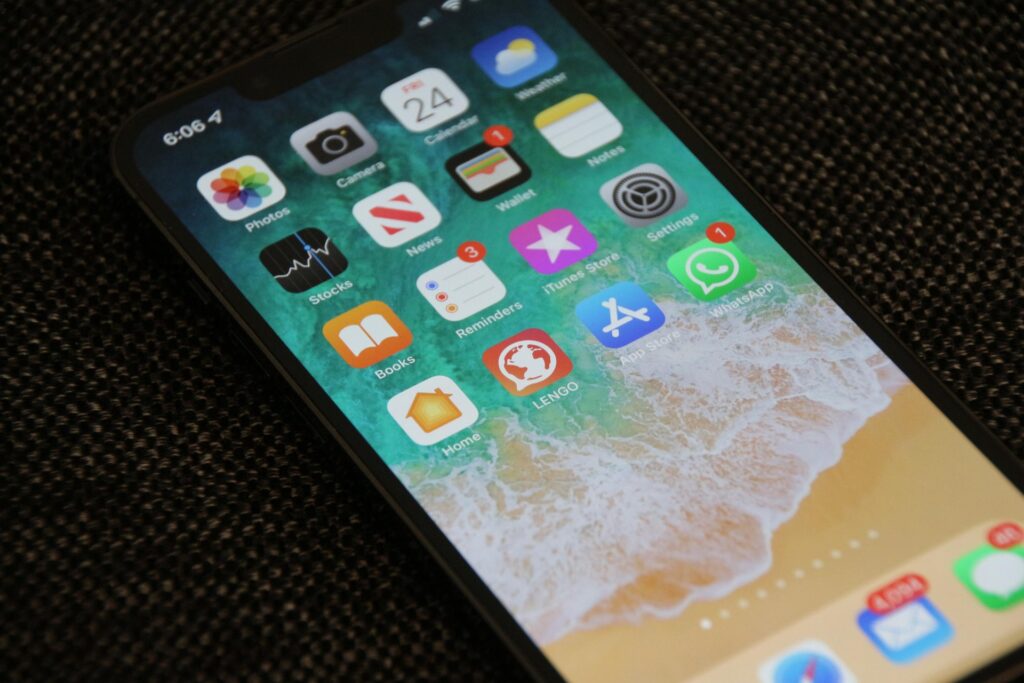
プライベートモードにする
- 下部の右から2番目のタブボタンを押します
- 帽子と眼鏡のマークを押します
- 『+』を押すと新規のプライベートタブが開きます
プライベートモードから戻す
- 下部の右から2番目のタブボタンを押します
- 上部真ん中の□に数字が入っているマークを押します
- タブを選択して戻ります
Yahooのプライベートモードへの切り替え

プライベートモードにする
- 右下の『その他』を押します
- 『設定』を押します
- 『検索』を押します
- 検索履歴の保持の○を左へスライドします
- 『OK』を押します
プライベートモードから戻す
- 右下の『その他』を押します
- 『設定』を押します
- 『検索』を押します
- 検索履歴の保持の○を右へスライドします
Firefoxのプライベートモードへの切り替え

プライベートモードにする
- 下部の右から2番目のタブボタンを押します
- 真ん中上部の眼鏡のようなマークを押します
- 右下『+』を押します
プライベートモードから戻す
- 下部の右から2番目のタブボタンを押します
- 上部左の□に数字が入っているマークを押します
- タブを選択して戻ります
プライベートモードを使用する際の注意点

- プライベートモードでタブを開いたままブラウザを閉じると、次回起動したときに開いていたタブが表示される。
- 通常検索に戻るときにプライベートモードで表示していたタブが、次回プライベートモードに切り替えたときに残っている。
上記のようなことがあると、折角プライベートモードで検索していてもふとした瞬間に検索していたことがばれてしまいます。
そうならないために、プライベートタブは不要な場合は毎回きちんと閉じ、プライベートモードを使っていること自体も隠しておきたい場合は、通常検索に戻しておきましょう。
プライベートモードを使っているということは、やはりそれを使っていること自体ばれてしまうと気まずい状況だと思います。
私自身、家族にサプライズをしようと思って検索したプライベートタブのままブラウザを閉じてしまって、隣に家族がいる状態で開いてしまい、サプライズに大失敗したことがあります。
折角隠れてコツコツ準備したのが水の泡です!
そうならないためにも、上記の注意点は忘れがちなのでしっかり頭に入れておきましょう。
プライバシー・セキュリティー強化のブラウザ3選
最初からプライバシーやセキュリティーに特化して作られたブラウザアプリもたくさんあります。
ここでは有名なアプリ3選をご紹介します。
ただ履歴を残さないだけでは無く、広告を省いてくれる、高速で表示されるなど色々便利な機能がついているものもあります。
アプリによって各々特徴や操作性が全く違い、使い始めて慣れるまでに多少時間がかかるので、自分が欲しい機能がついているものを選んで使ってみましょう。
※自分でプライベートモードを設定しないといけないものもあるので、使い始める前にどんな設定になっているかきちんと確認しましょう。
Firefox focus
・設定なしでウェブ上の様々な一般的トラッキングをブロック
・パスワードやcookieを含む履歴を簡単に消去できる
Opera
・高速表示
・広告ブロックができる
・ファストアクションボタンで、片手で操作できる
Private browser delux
・起動時のパスコードを設定できる
まとめ
いかがでしたでしょうか。
今回はiOS15のiPhone(safari)でプライベートモードにする方法やその他関連情報をお伝えしました。
iOS15がリリースされたときにsafariのデザインも一新されて、普段あまり使わないプライベートモードがどこにあるのか分からず最初は大変でした。
でもやり方さえ分かれば手を動かすのは簡単です。
たまに使いたいときにサッと切り替えられるよう、普段使用するブラウザの切り替え方法は頭の片隅に入れておきましょう。
また普段からプライバシーやセキュリティー強化のアプリを使いたい方は是非チェックしてみて下さいね。

